
Ik zal van deze ruimte profiteren om een kleine gids met u te kunnen delen die is gericht op Ubuntu-nieuwelingen en ook allemaal die nog steeds niet weten hoe ze hun systeem moeten aanpassen. In dit kleine gedeelte Ik zal je laten zien hoe je thema's en pictogrampakketten in ons systeem installeert zonder dat u een beroep hoeft te doen op een repository.
Het eerste dat we moeten doen, is naar een onderwerp zoeken die compatibel is met onze desktopomgeving of pak enkele pictogrammen op internet in.
Ik deel enkele bronnen waar u veel opties kunt vinden om het uiterlijk van uw systeem aan te passen:
Er zijn ook zeer goede communities op G + waar u goede thema's en pictogrampakketten kunt krijgen.
Nadat we uw thema hebben verkregen in een gecomprimeerd bestand, meestal in zip of tar, gaan we het decomprimeren om een map te verkrijgen, afhankelijk van het geval is dit het pad waar we het zullen plaatsen.
Hoe installeer ik een thema in Ubuntu?
In het geval van thema's die de resulterende map al hebben verkregen na het uitpakken, we gaan verder met het openen van een terminal en voeren de volgende opdracht uit:
sudo nautilus
Afhankelijk van uw desktopomgeving zal het uw bestandsbeheerder zijn, bijvoorbeeld deze thunar, konqueror, dolphin.
Zodra dit is gebeurd, wordt uw bestandsbeheerder met rechten geopend, nu gaan we naar onze persoonlijke map en in haar we zullen op de volgende toetsencombinatie drukken "Ctrl + H", zodra dit is gebeurd, worden de verborgen mappen getoond. Als het niet werkt, kunt u de opties van uw bestandsbeheerder controleren en de optie "verborgen bestanden weergeven" selecteren.
Ermee we kunnen de map .themes zien waar we de map die het resultaat is van het bestand dat we hebben uitgepakt, zullen kopiëren en hierin zullen plakken.
Als u deze map niet kunt vinden, moeten we naar / usr / share / themes
Nu hoeven we alleen maar naar onze sectie met uiterlijkinstellingen te gaan en ons thema te selecteren, we kunnen de Gnome Look-tool downloaden zodat we deze kunnen gebruiken om het thema te selecteren dat we zojuist hebben geïnstalleerd of gewoon zoeken naar onze sectie "Vormgeving en thema's".
Hoe pictogrammen in Ubuntu te installeren?
Het installatieproces is bijna hetzelfde dat alsof we een thema zouden installeren, de enige variant die we hebben is het pad waar de iconen zijn opgeslagen die zich in uw persoonlijke map in de map .icons bevindt.
En als het niet wordt gevonden, kopiëren we onze pictogrampakketten in de route / usr / share / icons.
Het is ook belangrijk dat de map met pictogrammen zijn indexbestand bevat, wat essentieel is omdat dit het bestand is dat zal dienen als een indicator om elk pictogram en de grootte ervan te specificeren.
POm het pakket te selecteren gebruiken we tweaktool of met het volgende commando in het geval dat je gnome gebruikt
gsettings set org.gnome.desktop.interface icon-theme "el nombre de los iconos"
Hoe installeer ik een lettertype in Ubuntu?
In dit kleine gedeelte laat ik u zien hoe u ttf-lettertypen in ons systeem installeert. Over het algemeen worden de bronnen die we op internet vinden gedownload zonder te worden gecomprimeerd, anders hoeven we het bestand alleen uit te pakken en in de resulterende map te zoeken naar het bestand met de extensie ttf.
Zodra dit is gebeurd, hoeven we alleen hetzelfde proces uit te voeren als bij het installeren van thema's of pictogrammen, alleen dat in onze persoonlijke map de .fonts-map.
Of als deze sectie niet wordt gevonden, gaan we naar het volgende pad / usr / share / fonts.
Hoe maak ik een snelkoppeling voor de mappen Pictogrammen, Lettertypen en Thema's?
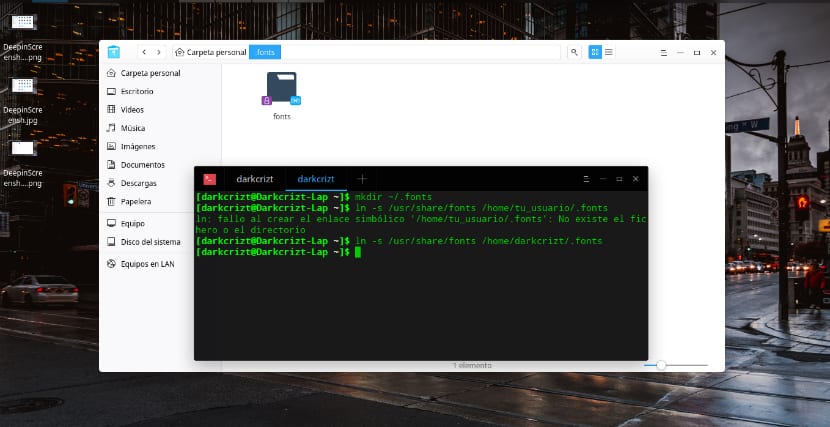
Dit is een extra stap, want het is best handig, want als we de snelkoppelingen niet in onze persoonlijke map hebben, hoeven we ze alleen te maken om te voorkomen dat we naar een andere route gaan.
Voor pictogrammen
mkdir ~/.icons ln -s /usr/share/icons/home/tu_usuario/.icons
Voor onderwerpen
mkdir ~/.themes ln -s /usr/share/themes /home/tu_usuario/.themes
Voor lettertypen
mkdir ~/.fonts ln -s /usr/share/fonts /home/tu_usuario/.fonts
Ik hoop alleen dat deze kleine handleiding je zal helpen om je systeem aan te passen zonder dat je zoveel repository hoeft toe te voegen om een thema, pictogram of lettertype te installeren.
Is er een manier om deze pictogrammen te manipuleren, dat wil zeggen, als ik wil dat een map zoals "downloads" een ander pictogram heeft dan de traditionele, moet er een index zijn waarmee ik dit kan wijzigen